Po wyłączeniu systemu macOS, albo z Applemenu lub za pomocą skrótów klawiaturowych, pojawi się okno dialogowe potwierdzenia z pytaniem, czy chcesz zamknąć system i czy chcesz ponownie otworzyć aplikacje i okna przy następnym uruchomieniu. Monit potwierdzający nie jest bezużyteczny, ale jeśli nie chcesz z nim współpracować za każdym razem, gdy wyłączasz system, możesz pominąć monit zamykania systemu macOS.

Pomiń monit o wyłączenie
Ponieważ istnieją dwa sposoby zamknięcia systemu macOS, tj. Z menu Apple i za pomocą skrótów klawiaturowych, pokażemy Ci, jak możesz pominąć monit zamykania systemu macOS za pomocą obu metod.
Menu Apple
Jeśli chcesz wyłączyć komputer Mac z Applemenu, otwórz je, a następnie przytrzymaj klawisz Opcja. Gdy przytrzymasz klawisz Opcja, zauważysz, że elipsy po zniknięciu opcji Zrestartuj i Zamknij. Wciąż pomagając klawiszowi opcji kliknij Uruchom ponownie lub Zamknij, aby rozpocząć proces bez wyświetlania monitu.
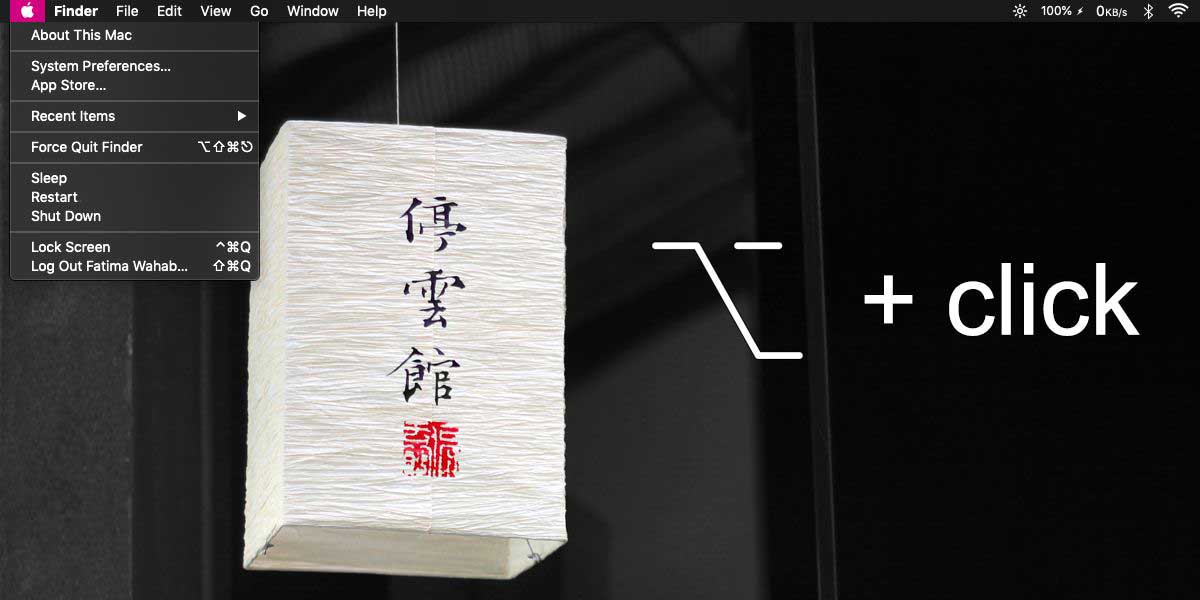
Skrót klawiszowy
Jeśli chcesz zamknąć komputer Mac za pomocą skrótów klawiaturowych, ale nie chcesz wyświetlać monitu o potwierdzenie, musisz użyć następującego skrótu klawiaturowego;
Command+Option+Control+Eject
Klawisz wysuwania powinien znajdować się na górze z drugimjednak klawisze sterowania multimediami jest całkowicie możliwe, że klawiatura nie ma tego klawisza. W niektórych MacBookach normalne jest to, że klucz jest całkowicie nieobecny. W takim przypadku należy zastąpić klawisz wysuwania klawiszem zasilania i wykonać następujący skrót klawiaturowy;
Command+Option+Control+Power
Klawisz zasilania to klawisz, którego używasz do włączania komputera MacBook.
Jeśli chcesz ponownie uruchomić komputer Mac za pomocą skrótów klawiaturowych, ale pominiesz wyświetlany komunikat, użyj tego skrótu klawiaturowego;
Control+Command+Eject
A jeśli na klawiaturze nie ma klawisza wysuwania, użyj;
Control+Command+Power
Te skróty klawiaturowe istnieją już od dłuższego czasui będą działać, nawet jeśli nie używasz najnowszej wersji systemu macOS. Warto również wspomnieć, że klawisz Opcja jest bardzo przydatny, gdy chcesz pominąć te dodatkowe monity systemowe. Podpowiedzi służą między innymi przypomnieniu o konieczności oszczędzania pracy. Jeśli się z nich nie skorzystasz, spróbuj przytrzymać klawisz Option podczas wykonywania polecenia, które zwykle powoduje wyświetlenie monitu. Możliwe, że klawisz uruchomi polecenie bezpośrednio, zamiast pytać o cokolwiek.













Komentarze